Page 1
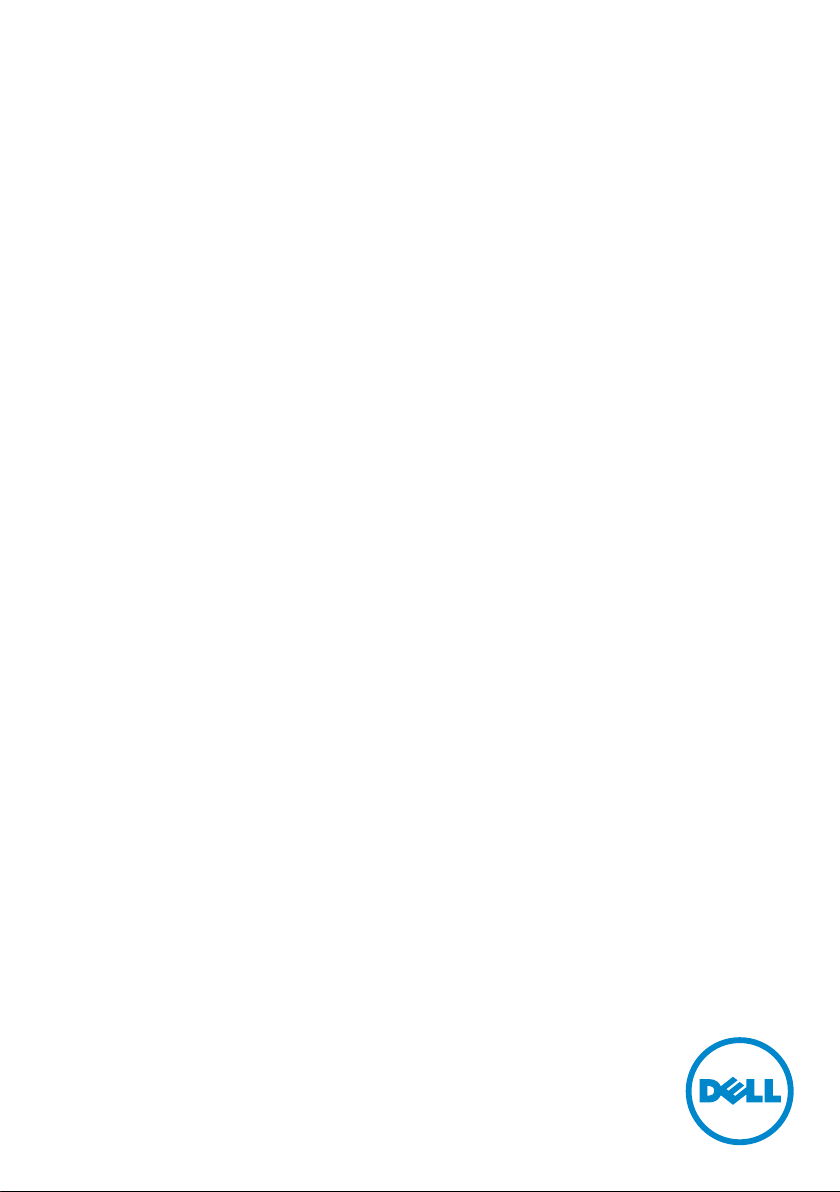
Dell UltraSharp U2917W
Dell Display Manager
Uporabniški priročnik
Model: U2917W
Predpisani model: U2917Wt
Page 2
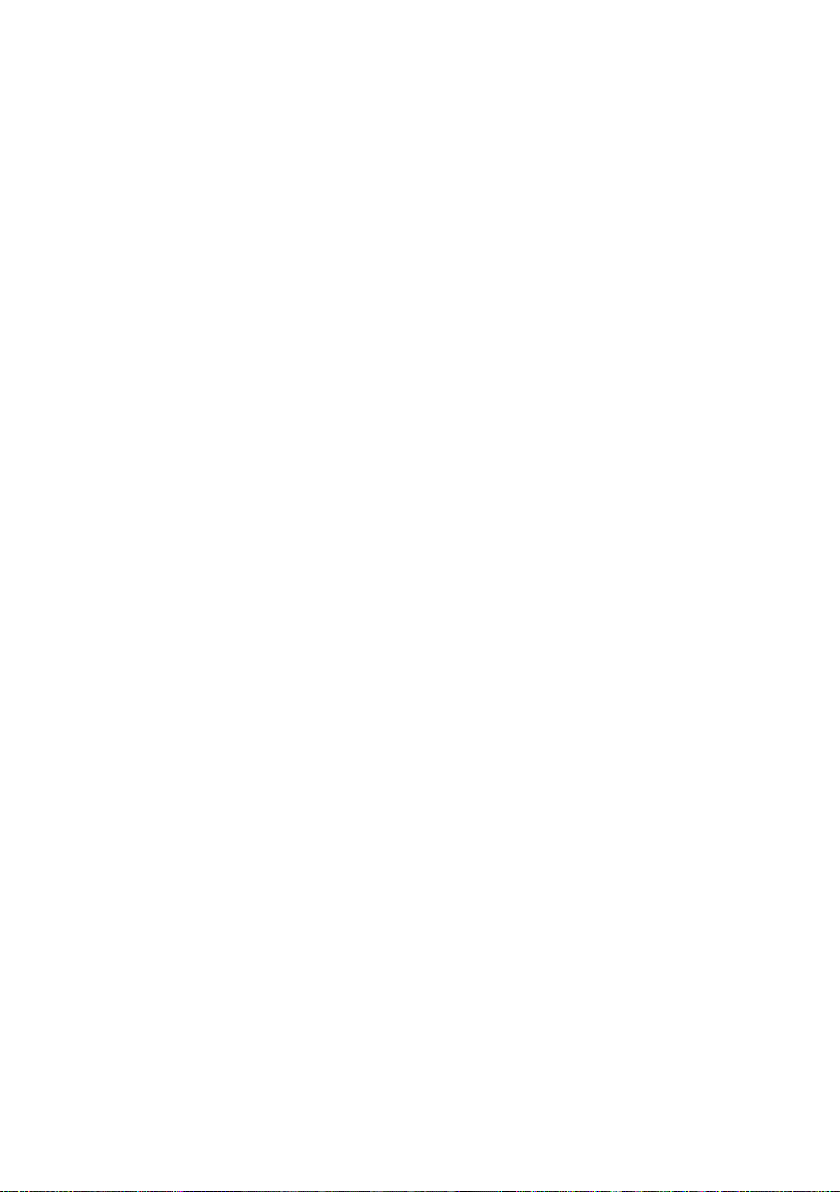
OPOMBA: OPOMBA označuje pomembne informacije o uporabi vašega
računalnika.
Copyright © 2016 Dell Inc. Vse pravice pridržane. Ta izdelek je zaščiten z ameriškimi in
mednarodnimi avtorskimi pravicami ter zakoni o intelektualni lastnini.
Dell™ in logotip Dell sta blagovni znamki družbe Dell Inc. v Združenih državah in/ali drugih
državah/regijah. Vse ostale znamke in imena, navedena v tem dokumentu so lahko blagovne
znamke njihovih ustreznih podjetij.
2016 – 06 Rev. A00
Page 3
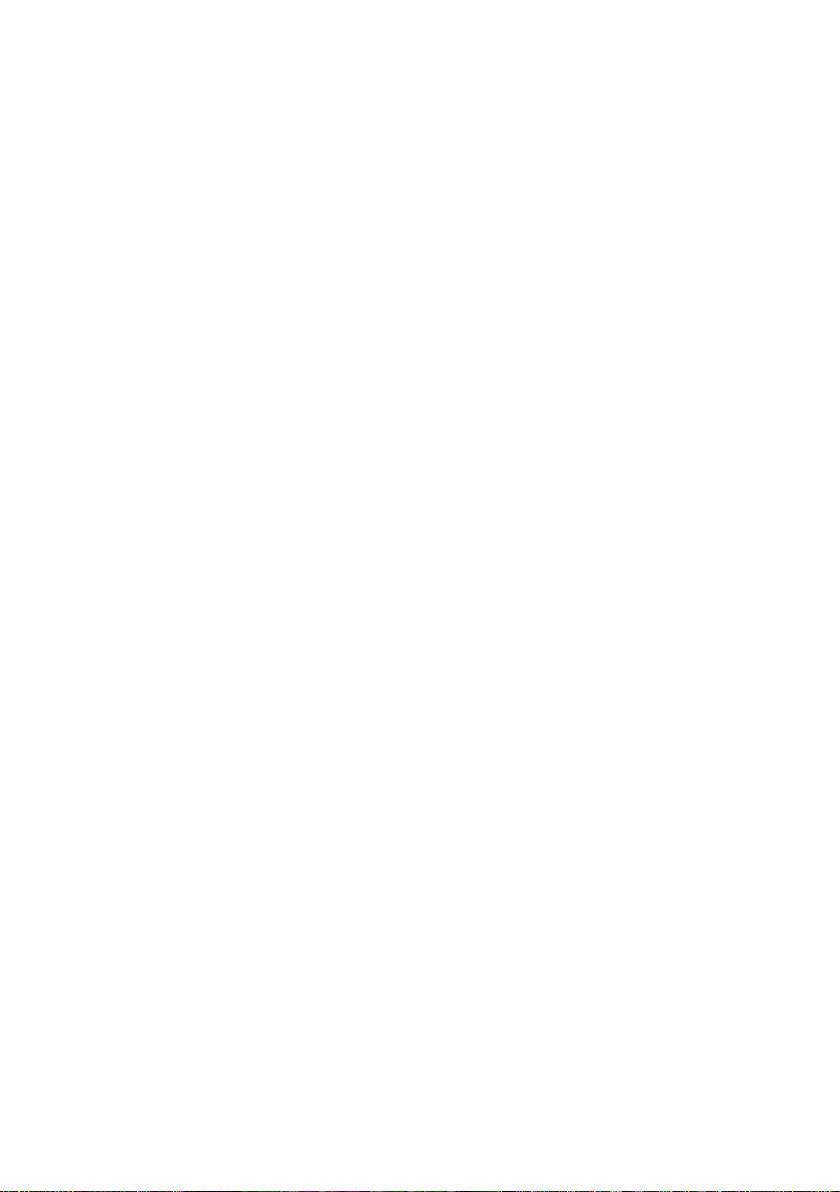
Vsebina
Pregled ................................................. 4
Uporaba pogovornega okna s hitrimi nastavitvami ......... 5
Nastavitev osnovnih funkcij prikaza ....................... 6
Določanje vnaprej nastavljenih načinov za programe ........7
Uporaba funkcij za varčevanje z energijo .................. 8
Razporejanje oken s funkcijo Easy Arrange ................ 9
Upravljanje več video vhodov.............................11
Vsebina | 3
Page 4
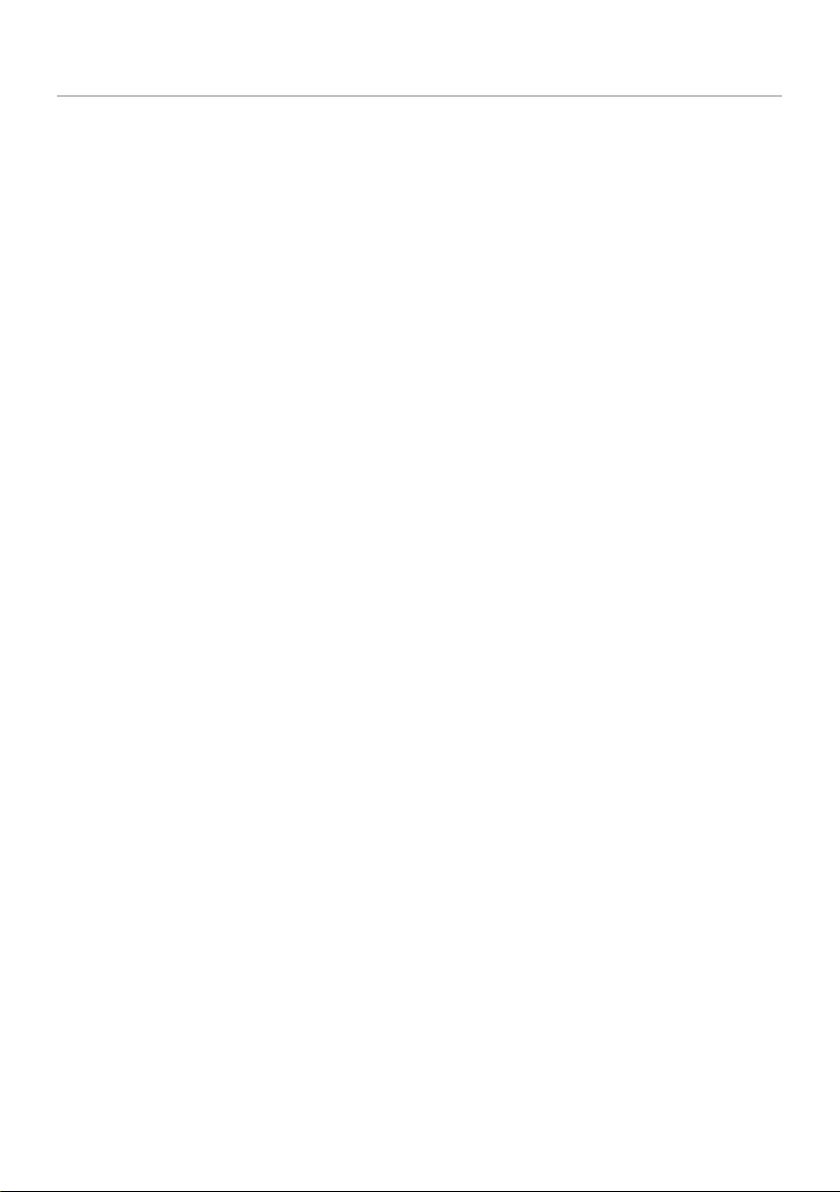
Pregled
Dell Display Manager je program za sistem Windows, s katerim upravljate en
zaslon ali skupino zaslonov. Za izbrane modele Dell omogoča ročno prilagajanje
prikazane slike, dodelitev samodejnih nastavitev, upravljanje z energijo,
razporejanje oken, sukanje slike ter druge funkcije. Ko je Dell Display Manager
nameščen, se zažene ob vsakem zagonu sistema, ikona programa pa je
prikazana v vrstici z obvestili. Informacije o priključenih zaslonih na računalnik se
prikažejo, ko se s kazalcem miške pomaknete na ikono v vrstici z obvestili.
4 | Pregled
Page 5
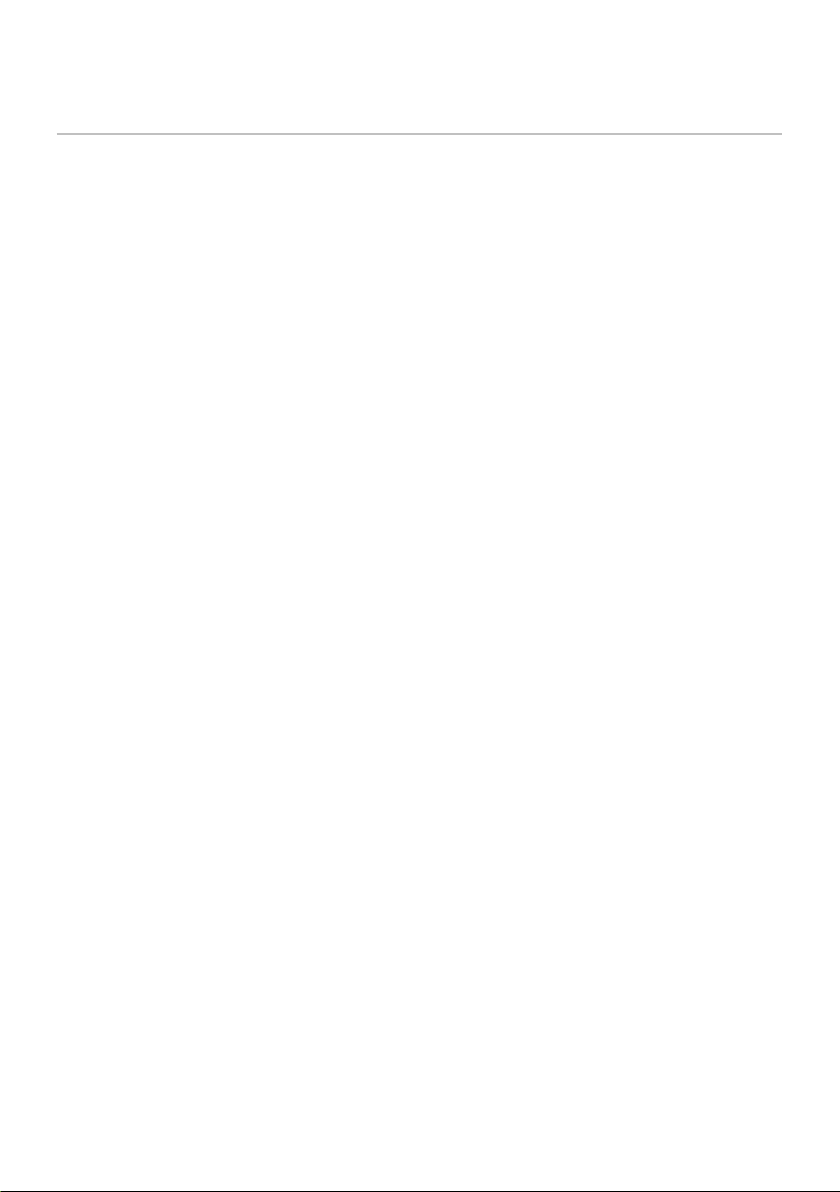
Uporaba pogovornega okna s hitrimi nastavitvami
Če kliknete ikono programa Dell Display Manager v vrstici z obvestili, odprete
pogovorno okno Hitre nastavitve. Če je v sistem priključenih več podprtih
zaslonov Dell, lahko v prikazanem meniju izberete želeni ciljni zaslon. V
pogovornem oknu Hitre nastavitve lahko prilagodite nastavitve svetlosti zaslona.
Vnaprej nastavljen način lahko izberete ročno ali omogočite samodejno izbiro
vnaprej pripravljenega načina glede na aktivni program.
Prek pogovornega okna Hitre nastavitve lahko prav tako dostopate do
naprednega uporabniškega vmesnika za program Dell Display Manager,
konfigurirate samodejni način in dostopate do ostalih funkcij.
Uporaba pogovornega okna s hitrimi nastavitvami | 5
Page 6

Nastavitev osnovnih funkcij prikaza
Vnaprej nastavljeni način za izbrani zaslon lahko ročno uporabite tako, da
uporabite meni na zavihku Basic (Osnovno). Lahko pa omogočite možnost
»Auto Mode« (Samodejni način). S samodejnimi načini lahko priljubljeni vnaprej
nastavljeni način uporabite samodejno, ko se zaženejo določeni programi.
Za trenutek se na zaslonu prikaže sporočilo z izbranim vnaprej pripravljenim
načinom.
Izbrani možnosti zaslona Brightness (Svetlost) in Contrast (Kontrast) lahko
neposredno prilagodite na zavihku Basic (Osnovno).
6 | Nastavitev osnovnih funkcij prikaza
Page 7

Določanje vnaprej nastavljenih načinov za programe
Na zavihku Auto Mode (Samodejni način) lahko za določeni program dodelite
določeni vnaprej nastavljeni način in ga samodejno uporabite. Ko omogočite
vnaprej nastavljeni način, program Dell Display Manager samodejno preklopi
na ustrezni vnaprej nastavljeni način, ko zaženete povezani program. Vnaprej
nastavljeni način, ki je dodeljen določenemu programu, je lahko enak za vse
priključene zaslone, lahko pa se razlikuje glede na posamezne zaslone.
Dell Display Manager je vnaprej konfiguriran za številne priljubljene programe.
Če želite na seznam dodelitev dodati nov program, povlecite program z namizja,
začetnega menija sistema Windows ali z drugega območja in ga spustite na
trenutni seznam.
OPOMBA: dodelitve vnaprej nastavljenih načinov za paketne datoteke,
skripte, nalagalnike kot tudi za neizvedljive datoteke, kot so arhivi zip ali
paketne datoteke, ne bodo učinkovite.
Omogočite lahko možnost, s katero aktivirate vnaprej nastavljeni način Game
(Igra), ko se v celozaslonskem načinu zažene program Direct3D. Če želite za
posamezne igre to nastavitev preklicati, dodajte igre na seznam dodelitev in
jih povežite z drugim vnaprej nastavljenim načinom. Programi na seznamu
dodelitev imajo prednost pred splošnimi nastavitvami za Direct3D.
Določanje vnaprej nastavljenih načinov za programe | 7
Page 8

Uporaba funkcij za varčevanje z energijo
Pri podprtih zaslonih Dell je na voljo zavihek Options (Možnosti), kjer lahko
izbirate med različnimi možnostmi za varčevanje z energijo PowerNap. Ko
se aktivira ohranjevalnik zaslona, lahko svetlost zaslona samodejno nastavite
na najmanjšo raven oz. za zaslon izberete način spanja ter tako dodatno
privarčujete energijo.
8 | Uporaba funkcij za varčevanje z energijo
Page 9

Razporejanje oken s funkcijo Easy Arrange
Nekateri modeli Dell vključujejo funkcijo Easy Arrange, s katero lahko izbrano
namizje zaslona razporedite v številne vnaprej določene postavitve oken ali
postavitve oken po meri. Če je funkcija Easy Arrange omogočena, lahko okna
enostavno premikate in spreminjate njihove velikosti ter tako zapolnite določena
območja v postavitvi oken.
Če želite aktivirati funkcijo Easy Arrange, izberite ciljni zaslon in nato še eno
od vnaprej določenih postavitev. Območja postavitve so trenutno prikazana na
zaslonu. Nato odprto okno povlecite čez površino zaslona. Med vlečenjem okna
se prikaže trenutna postavitev oken, aktivno območje pa je označeno, ko se z
oknom pomaknete čezenj. Okno lahko kadar koli spustite v aktivno območje, da
ga postavite v to območje.
Če želite ustvariti postavitev oken po meri, na namizju določite velikost in položaj
oken (največ 10) in na zavihku Easy Arrange kliknite povezavo Save (Shrani).
Velikost in položaj oken se shrani v postavitev po meri in ustvari se ikona
postavitve po meri.
OPOMBA: s to možnostjo ni mogoče shraniti odprtih programov, prav tako jih
ni mogoče priklicati. Shranita se le velikost in položaj oken.
Razporejanje oken s funkcijo Easy Arrange | 9
Page 10

Če želite uporabiti postavitev po meri, izberite ikono postavitve po meri. Če želite
izbrisati postavitev oken po meri, ki ste jo shranili, na namizju zaprite vsa okna in
nato na zavihku Easy Arrange kliknite povezavo Save (Shrani).
10 | Razporejanje oken s funkcijo Easy Arrange
Page 11

Upravljanje več video vhodov
Na zavihku Input Manager (upravitelj vhodov) lahko na priročen način
upravljate več video vhodov, priključenih na monitor Dell. Tako je preklapljanje
med vhodi pri delu z več računalniki zelo preprosto.
Navedena so vsa vrata video vhodov, ki so na voljo na monitorju. Vsakemu od
vhodov lahko dodelite poljubno ime. Ko končate urejanje, shranite spremembe.
Določite lahko bližnjično tipko za hiter preklop na priljubljeni vhod in bližnjično
tipko za hitro preklapljanje med vhodoma, ki ju pogosto uporabljate.
Upravljanje več video vhodov | 11
Page 12

Na spustnem seznamu lahko preklopite na kateri koli vhodni vir.
OPOMBA: DDM komunicira z monitorjem tudi takrat, ko ta prikazuje
sliko iz drugega računalnika. DDM lahko namestite v računalnik, ki ga
pogosto uporabljate, in iz njega upravljate preklapljanje vhodov. DDM
lahko namestite tudi v druge računalnike, povezane z monitorjem.
12 | Upravljanje več video vhodov
Page 13

Če želite izbrati konfiguracijo PIP/PBP, kliknite gumb PIP/PBP mode (način PIP/
PBP).
Upravljanje več video vhodov | 13
Page 14

Izberete lahko video vhod za glavno okno in za podokno. Ko opravite izbor,
shranite spremembe.
Določite lahko bližnjično tipko za hitro preklapljanje video vhodov med glavnim
oknom in podoknom.
Za preklop video vhodov med glavnim oknom in podoknom kliknite gumb Video
swap (preklop videa) ali uporabite tipko Video swap shortcut key (bližnjična
tipka za preklop videa).
14 | Upravljanje več video vhodov
